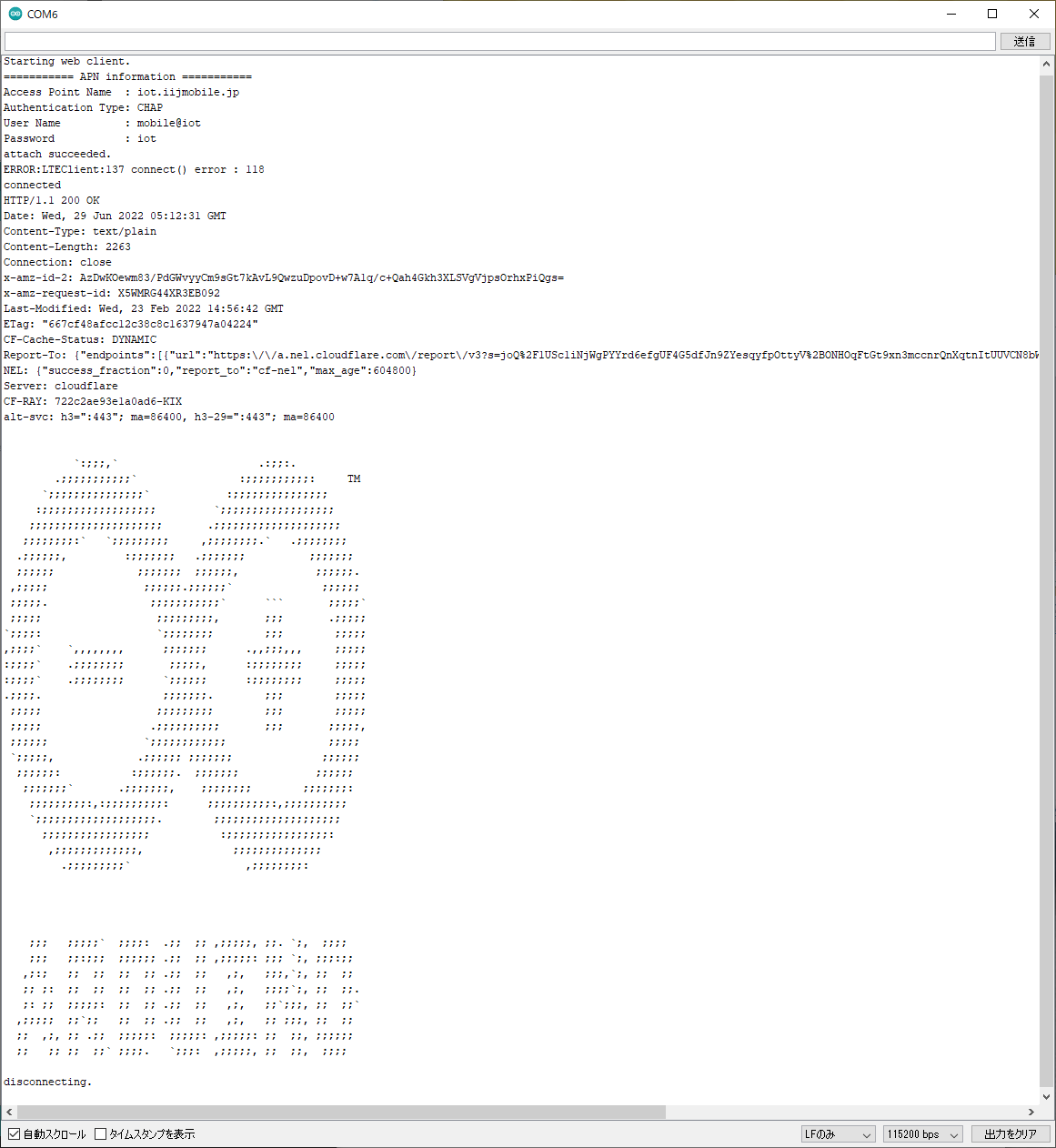開発環境のセットアップ (Spresense)
目次
前提
Spresenseの開発手法
Spresense の開発手法はいくつか選択可能ですが、ここでは Arduino IDE を使用した開発の手順について記載いたします。他の開発手法(Spresense SDK 等)を利用したい場合は、Spresense 公式サイト( Spresense Documents )のドキュメントをご参照ください。
ドキュメントについて
Spresense 公式サイトに Arduino IDE を使用した開発方法のドキュメントが公開されております。必要に応じてご参照ください。
https://developer.sony.com/develop/spresense/docs/arduino_set_up_ja.html
使用する機材について
Spresense メインボード
Spresense LTE拡張ボード
使用したライブラリのバージョン
Spresense Arduino Library ver.2.5.1
ハードウェアの組み立て
メインボードとLTE拡張ボードの接続
- 公式サイトの SpresenseメインボードとSpresense LTE拡張ボードの接続方法 を参考に、SpresenseメインボードをLTE拡張ボードに差し込んでください。
この際、メインボードとLTE拡張ボードのコネクタ同士がきちんと差し込まれていることを確認してください。 - LTE拡張ボードに IIJ IoTサービス用のSIMカードを挿入してください。
開発環境のセットアップ手順
Arduino IDE ・ Spresense Arduino Library のインストールと初期設定
公式サイト Spresense Arduino スタートガイド に詳細な手順が書かれておりますので、その手順通りに Arduino IDE, USBドライバー, Spresense Arduino Library をインストールしてください。
サンプルプログラムをビルドしてみる
- Spresense メインボードとPCをUSBケーブルで接続します。(LTE拡張ボードのUSBポートではなくメインボードのUSBポートを使用します。)
- メニューの ツール→ボード を選択し、Spresense を選択します。
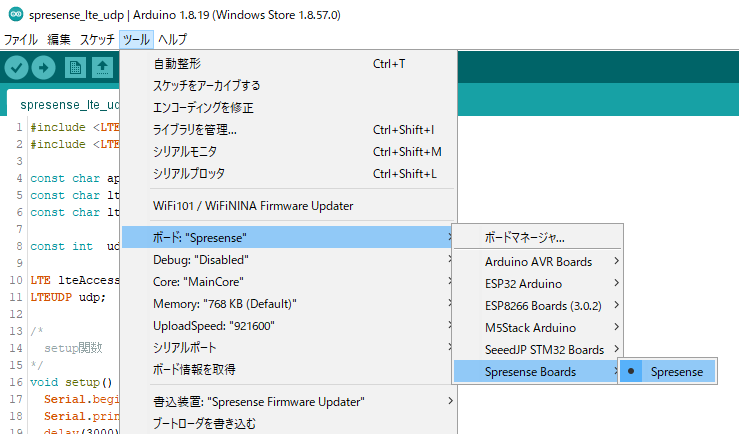
- メニューの ツール→シリアルポート を選択し、Spresense が接続されているシリアルポートを選択します。
- メニューの ファイル→スケッチ例 を選択し、「Spresense用のスケッチ例」の中にある LTE → LteWebClient を選択します。
すると、サンプルのソースコードが表示されます。 ソースコード中の APN の設定(以下の部分)を、使用するSIMのAPN設定に書き換えます。
※使用するSIMによりAPN設定が異なります。オンラインヘルプのモバイルアクセス「APN設定」をご参照ください。// APN name #define APP_LTE_APN "" // replace your APN /* APN authentication settings * Ignore these parameters when setting LTE_NET_AUTHTYPE_NONE. */ #define APP_LTE_USER_NAME "" // replace with your username #define APP_LTE_PASSWORD "" // replace with your password
- メニューの スケッチ→マイコンボードに書き込む を選択するか、ツールバーの左から2番目の「➡」のアイコンをクリックします。
- ソースコードのコンパイルの後、Spresense に書き込みが始まります。
- 書き込み完了後、メニューの ツール→シリアルモニタ を選択します。シリアルモニタのウインドウが表示されます。
- 以下の通り、シリアルモニタに ARDUINO のロゴマークが表示されれば、正常に動作しています。